Когда вы выбираете настройки кодека H.264 во время экспорт видео в формат MP4 в Final Cut Pro, вы получите только файлы MOV вместо MP4. Это связано с тем, что он поддерживает прямой экспорт видео в папку назначения только в форматах контейнеров MOV и MXF. Итак, как экспортировать видео Final Cut Pro в MP4?
Являясь видеоредактором, предназначенным для пользователей Mac, Final Cut Pro поддерживает множество плагинов с различными функциями, и вы можете использовать QuickTime Conversion или Compressor для сохранения файлов Final Cut Pro в формате MP4. Кроме того, в этой статье вы также можете узнать более простой способ конвертировать видео Final Cut Pro любого формата в MP4.

Часть 1. Как экспортировать видео Final Cut Pro в MP4 с помощью преобразования QuickTime
Чтобы экспортировать видео в MP4 в Final Cut Pro для просмотра на портативных устройствах, вы можете использовать преобразование QuickTime. Подробные шаги перечислены ниже:
Шаг 1. Нажмите кнопку Файл меню и найдите опцию «Экспорт», затем нажмите кнопку Использование преобразования QuickTime возможность открыть настройки экспорта.
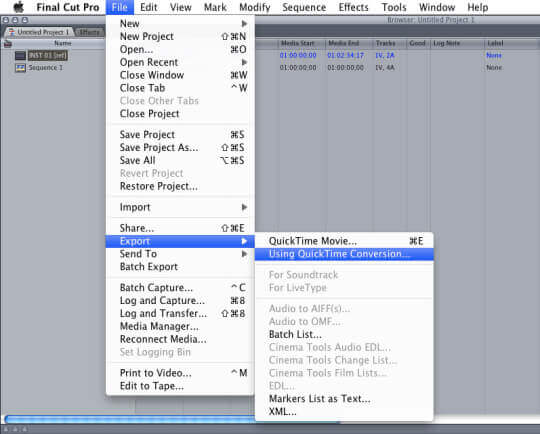
Шаг 2. После появления окна нажмите кнопку Формат меню и выберите MPEG-4 формат. Затем нажмите кнопку Сохранять кнопка.
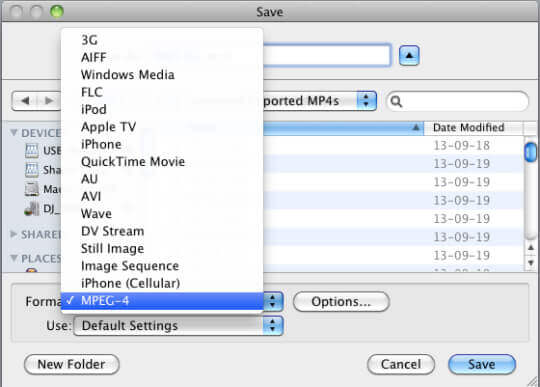
Теперь вы можете настроить видеокодек, разрешение, битрейт и частоту кадров. Наконец, нажмите кнопку ХОРОШО Кнопка, чтобы сохранить видео Final Cut Pro в формате MP4.
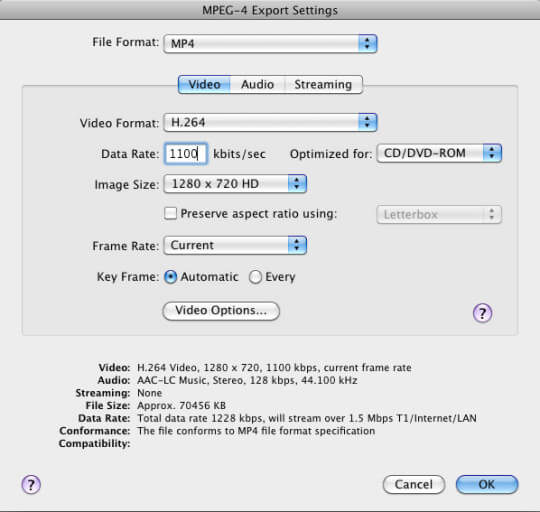
Часть 2. Лучший и самый простой способ экспортировать видео в MP4 в Final Cut Pro
Если вы не хотите использовать дополнительные плагины или все еще не можете найти формат MPEG-4, вы можете просто экспортировать видео Final Cut Pro в формат MP4, преобразовав его с помощью Blu-ray Master Video Converter Ultimate. Вы можете импортировать видео в любом формате в программное обеспечение и преобразовать их в MP4 с высоким качеством.

- Легко конвертируйте видео Final Cut Pro в любой формат в MP4.
- Возможность настройки видеокодека, разрешения, частоты кадров и битрейта.
- Поддержка высокого качества, включая 4K, 5K и 8K.
- Множество дополнительных функций для добавления эффектов, редактирования видео и т. д.
Бесплатная загрузка
Для Windows
Безопасная загрузка
Бесплатная загрузка
для MacOS
Безопасная загрузка
Шаг 1. Бесплатная загрузка Blu-ray Master Video Converter Ultimate на Windows/Mac и запустите его. Нажмите кнопку Добавить файлы кнопку, чтобы выбрать нужные видео Final Cut Pro.
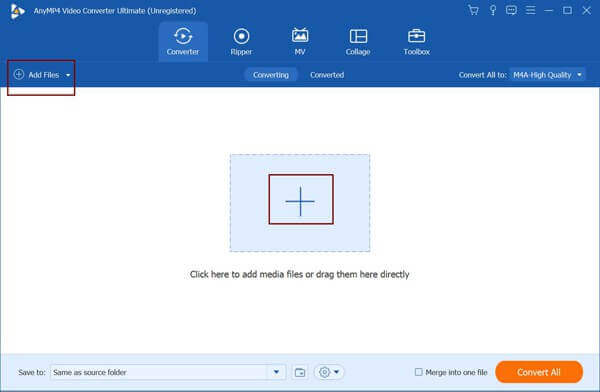
Шаг 2. Нажмите кнопку Преобразовать все в меню для выбора формата MP4 в списке видео. Затем вы можете выбрать Так же, как источник возможность сохранить исходное разрешение и качество. Конечно, вы можете выбрать другие разрешения в соответствии с вашими потребностями. Чтобы изменить более подробные параметры, вы можете нажать кнопку Пользовательский профиль икона.
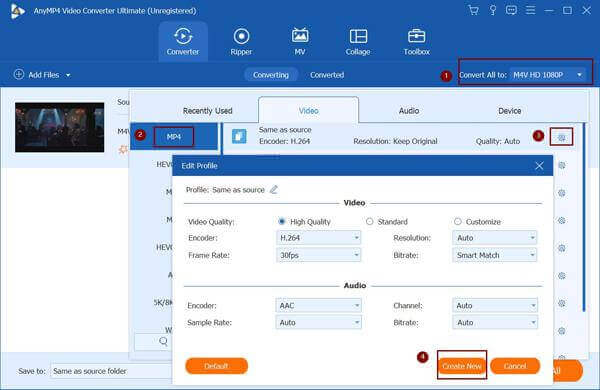
Шаг 3. Вернитесь в основной интерфейс и выберите желаемый путь хранения. Затем нажмите кнопку Конвертировать все Кнопка, чтобы начать передачу видео Final Cut Pro в формат MP4.
Если вы не хотите загружать какие-либо плагины или программное обеспечение, вы также можете экспортировать видео Final Cut Pro в MP4, преобразовав формат через Blu-ray Master Бесплатный онлайн-конвертер видео. Это очень мощное онлайн-программное обеспечение, которое может конвертировать файлы Final Cut Pro в формат MP4 с индивидуальными настройками. Но следует отметить, что он поддерживает только максимальное разрешение 1080p.
Часть 3. Часто задаваемые вопросы об экспорте Final Cut Pro в MP4
-
1. Могу ли я напрямую экспортировать видео Final Cut Pro в формат MP4?
Нет, ты не можешь. Если вы хотите сохранить видео Final Cut Pro в формате MP4 в локальной папке, вам придется полагаться на плагин QuickTime Conversion, чтобы выбрать кодек MPEG-4. Или вы можете экспортировать видео в другие форматы и конвертировать их в MP4 с помощью Blu-ray Master Video Converter Ultimate.
-
2. Как экспортировать файлы Final Cut Pro на мой iPhone?
Вы можете поделиться видео Final Cut Pro на своем iPhone с предустановленными параметрами. После нажатия кнопки Файл меню, вы можете выбрать Делиться возможность экспортировать видео Final Cut Pro на ваш iPhone.
-
3. В чем разница между MPEG-4 и H.264?
Оба они являются видеокодеками, содержащимися в этом формате. Но кодек H.264 может содержаться во многих форматах, включая MP4, MOV, AVI, MKV, MXF, M4V и т. д. Таким образом, если вы выберете кодек H.264 в качестве настроек экспорта в Final Cut Pro, видео будет сохранен в формате MOV. Более того, MPEG-4 имеет более высокое разрешение и качество, чем H.264.
Заключение
Экспортировать видео Final Cut Pro в формат MP4 немного сложно, поскольку формат кодека H.264 по умолчанию — MOV. И вам следует использовать внешние плагины, чтобы выбрать кодек MPEG-4 и сохранить Final Cut Pro как MP4. И вы можете выбрать самый простой способ быстрого преобразования файлов Final Cut Pro любого формата в MP4.
Другие материалы от Blu-ray Master


